Inhaltsverzeichnis
Typ innerhalb eines Kreises klingt ein wenig breit, was genau suchen Sie? Buchstäblich, fügen Sie Text innerhalb eines Kreises, Typ auf einem Pfad auf einem inneren Kreis, oder meinen Sie, um den Text innerhalb eines Kreises zu verzerren?

In diesem Artikel zeige ich Ihnen drei Möglichkeiten, mit dem Textwerkzeug und der Hüllkurvenverzerrung innerhalb eines Kreises zu schreiben.
Hinweis: Alle Screenshots dieses Tutorials stammen aus der Mac-Version von Adobe Illustrator CC 2022. Windows- oder andere Versionen können anders aussehen.
Methode 1: Text innerhalb eines Kreises hinzufügen
Bei dieser Methode müssen Sie nur einen Kreis erstellen und innerhalb des Kreises Text einfügen. Es macht einen großen Unterschied, wohin Sie klicken, wenn Sie Text einfügen. Ich erkläre die Details in den folgenden Schritten.
Schritt 1: Wählen Sie die Ellipse-Werkzeug (L) in der Symbolleiste, halten Sie die Schicht Taste, klicken und ziehen Sie auf der Zeichenfläche, um einen Kreis zu erstellen.
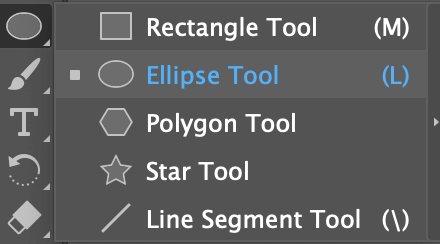
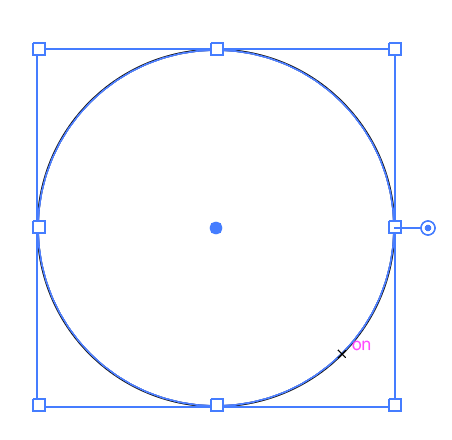
Schritt 2: Wählen Sie die Typ Werkzeug (T) in der Symbolleiste.
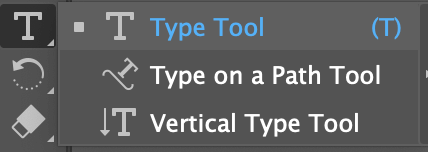
Wenn du mit der Maus über den Pfad des Kreises fährst, solltest du sehen, dass der Pfad mit deiner Ebenenfarbe (der Farbe der Auswahl) hervorgehoben wird, in meinem Fall ist es blau.
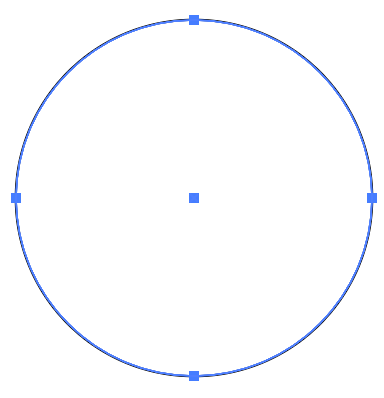
Schritt 3: Klicken Sie in der Nähe des Kreispfades, und Sie sehen, dass der Kreis mit Lorem ipsum gefüllt ist.
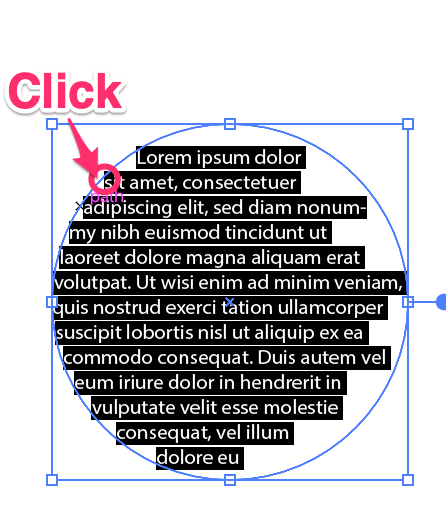
Sie können den Text auf der Seite Zeichen und Absatz Tafeln.
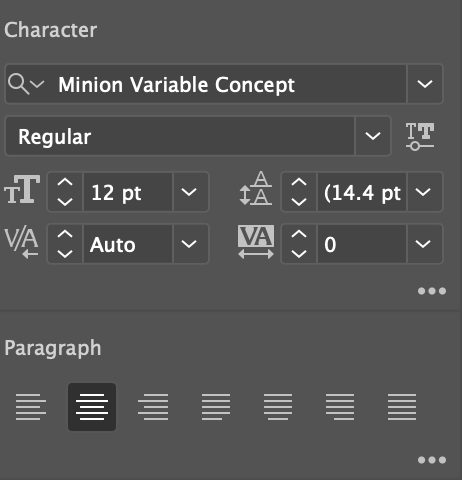
Ich habe zum Beispiel die Schriftart geändert und die Option Zentriert ausrichten gewählt.

Wie Sie sehen können, verschwindet der Kreis, wenn der Text hinzugefügt wird. Sie können einen anderen Kreis erstellen und ihn als Texthintergrund zurückschicken.
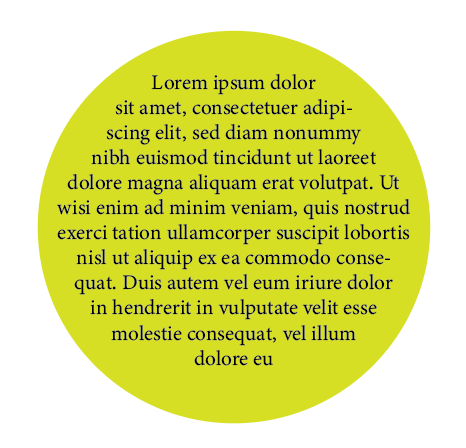
Hinweis: Sie müssen entlang des Pfades klicken, wenn Sie den Kreis mit Text füllen möchten. Wenn Sie innerhalb des Kreises klicken, fügen Sie dem Bereich, auf den Sie klicken, Text hinzu.

Methode 2: Tippen Sie auf einen Pfad
In Adobe Illustrator können Sie den Text einem beliebigen Pfad folgen lassen, und Sie können diese Technik auch verwenden, um innerhalb eines Kreises zu schreiben.
Schritt 1: Verwenden Sie das Ellipsenwerkzeug, um einen Kreis zu erstellen.
Tipp: Wenn Sie später auf den Kreis tippen, verschwindet der Kreispfad. Wenn Sie den Kreis also anzeigen möchten, duplizieren Sie ihn und platzieren Sie ihn an derselben Stelle.
Schritt 2: Wählen Sie die Tippen auf einem Pfad Werkzeug aus demselben Menü wie das Textwerkzeug.

Wenn Sie mit dem Mauszeiger über den Kreispfad fahren, sollte der Pfad hervorgehoben werden, wie oben beschrieben.
Schritt 3: Klicken Sie auf den Kreispfad und Sie werden sehen, dass der Text entlang des Kreises verläuft.

Schritt 4: Wählen Sie das Auswahlwerkzeug (V), und Sie sehen mehrere Ziehpunkte. Klicken Sie auf den einzelnen Ziehpunkt und ziehen Sie ihn in Richtung des Kreismittelpunkts, damit der Text innerhalb des Kreises liegt.

Der Text sollte sich nun innerhalb des Kreises befinden. Sie können denselben Griff verwenden, um die Textposition anzupassen.
Ändern wir den Text, um zu sehen, wie er normalerweise aussehen würde, wenn Sie ihm einen bestimmten Text hinzufügen.
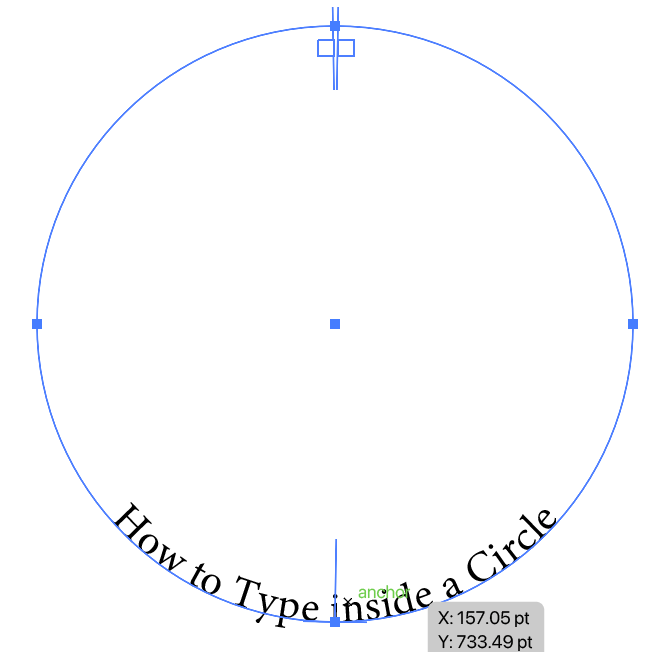
Sie können damit herumspielen und sehen, was Sie sonst noch tun können, z. B. eine Hintergrundfarbe hinzufügen oder den Text verschieben.
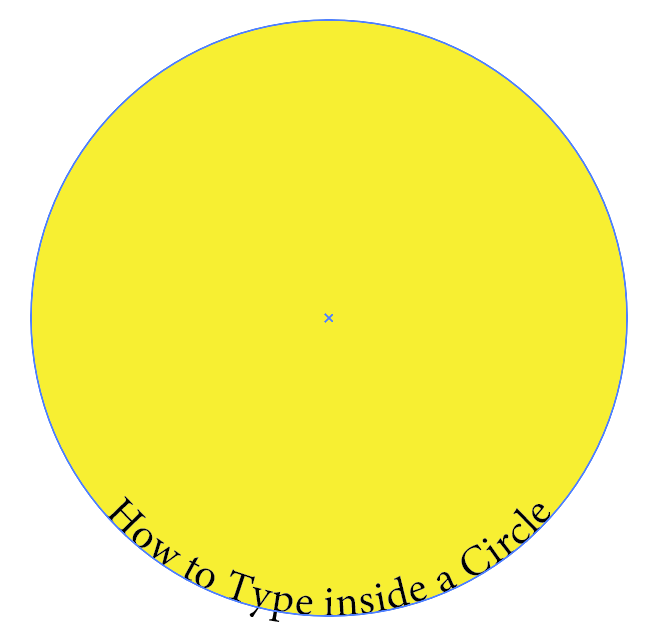
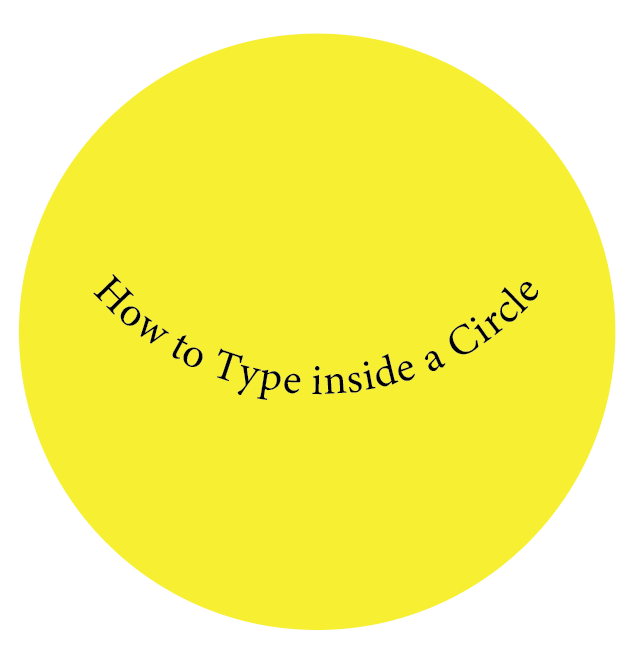
Methode 3: Hüllkurvenverzerrung
Mit der Umschlagverzerrung können Sie fantastische Texteffekte erzeugen, z. B. Text innerhalb eines Kreises. Folgen Sie den nachstehenden Schritten und sehen Sie, wie dieser Zauber funktioniert!
Schritt 1: Verwenden Sie das Textwerkzeug, um Text hinzuzufügen. Ich empfehle, eine dickere Schrift zu verwenden, um bessere Ergebnisse zu erzielen.

Schritt 2: Erstellen Sie einen Kreis über dem Text.
Schritt 3: Wählen Sie sowohl den Kreis als auch den Text aus.
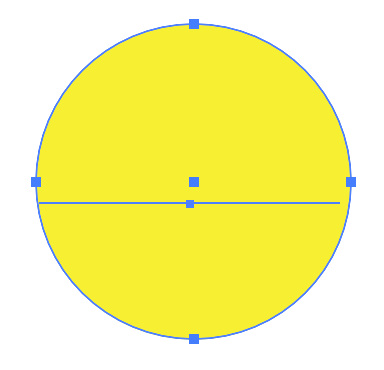
Rufen Sie das Menü Overhead auf und wählen Sie Objekt > Hüllkurve Verzerren > Mit Top-Objekt herstellen .
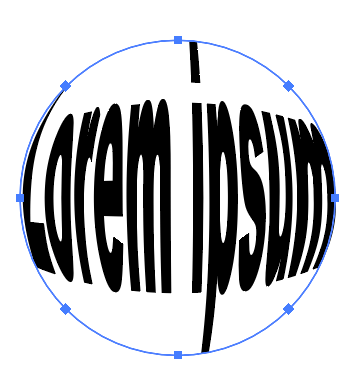
Sie können hinter dem Text einen Vollkreis einfügen.

Einpacken
Schrift innerhalb eines Kreises wird häufig bei der Gestaltung von Logos und typografischen Postern verwendet. Sie können die oben genannten Methoden anwenden, um in Adobe Illustrator innerhalb eines Kreises zu schreiben und verschiedene Texteffekte zu erzielen. Denken Sie daran, dass sich der Kreis über dem Text befinden muss, wenn Sie die Umschlagverzerrung verwenden.

